Excel表格太宽,怎么打印在一张纸上-Excel表格太宽打印在一张A4纸技巧
如何解决Excel表格过宽无法完整打印在一张A4纸上?以下是一些实用的技巧和方法。1. 调整列宽:首先尝试调整每个单元格的宽度以适应整个页面。可以通过单击列标题并拖动边缘来实现这一点。2. 分页设置:如果仍然不能完全显示,则可以使用分页功能。只需选择“文件”>“页面布局”>“分隔符”,然后添加新的分页符即可将表格分割成多个部分,并分别打印在不同的页面上。3. 打印预览:在开始打印之前,请务必先查看打印预览。这有助于确保所有信息都能正确地出现在一页上,并且不会出现任何错误或遗漏。4. 使用缩放选项:有时,即使进行了上述步骤,也可能仍需进一步缩小表格才能将其全部放入一个页面中。在这种情况下,可以选择“文件”>“打印”>“属性”,然后启用“缩放至适合纸张大小”的选项。5. 导出为PDF格式:还可以考虑导出Excel工作簿为PDF格式,以便更好地控制其外观和尺寸。这样可以在保持原始数据的同时,更容易地进行打印或其他类型的共享操作。希望这些技巧能够帮助您成功地打印出您的Excel表格!
首先,打开文档

点击菜单栏中的打印预览

点击缩放比例
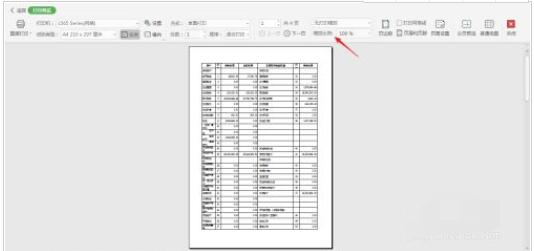
将比例调整到75%,视个人情况而定
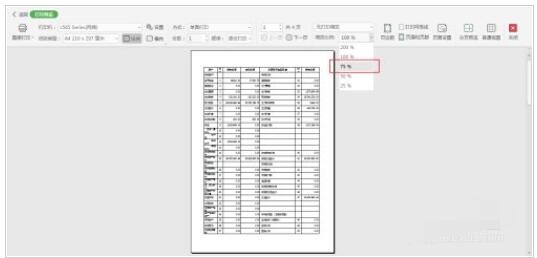
这样可以看到所有的内容都在一张纸上了
最后点击直接打印即可
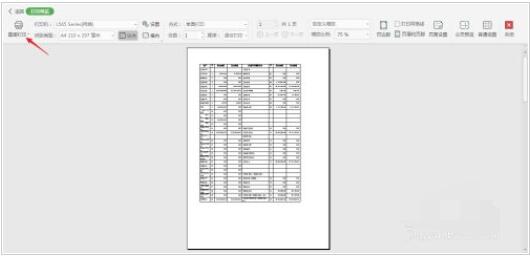
以上这里为各位分享了Excel表格太宽打印在一张A4纸技巧。有需要的朋友赶快来看看本篇文章吧!
文章标题:Excel表格太宽,怎么打印在一张纸上-Excel表格太宽打印在一张A4纸技巧
文章链接://www.hpwebtech.com/jiqiao/92392.html
为给用户提供更多有价值信息,ZOL下载站整理发布,如果有侵权请联系删除,转载请保留出处。
相关软件推荐
其他类似技巧
- 2024-06-20 07:50:012024年五款免费的Excel表格软件哪个适合初学者
- 2024-06-20 07:47:012024年十款热门Excel表格软件:用户选择的必备工具
- 2024-06-20 07:39:012024年五款必备Excel表格软件推荐
- 2024-06-20 07:32:012024年稀缺资源:高下载量Excel表格软件推荐
- 2024-01-10 18:26:07excel规划求解怎么用?excel规划求解的使用方法
- 2024-01-09 13:43:39批量提取文件名称到Excel的操作方法
- 2024-01-09 13:43:33Excel表格太宽,怎么打印在一张纸上-Excel表格太宽打印在一张A4纸技巧
- 2024-01-09 13:42:00Excel表格中多张图片快速统一大小并排版的基础步骤讲解
- 2024-01-09 13:41:07excel2007生成二维码的详细操作步骤
- 2024-01-09 13:39:57excel2007中使用切片器轻松完成统计任务的具体操作流程
Microsoft Office Excel2003软件简介
WPS Office Excel 2003是一款老牌的办公软件套装,可以实现办公软件最常用的文字、表格、演示等多种功能。excel2003内存占用低,运行速度快,体积小巧。具有强大插件平台支持,免费提供海量在线存储空间及wps文字文档模板,支持阅读和输出PDF文件,全面兼容微软Office97-2010格式(doc/docx/xls/xlsx/ppt/pptx等)。 &nb... 详细介绍»









